Maak stapsgewijze receptenvideo's online
Eten maken kan niet alleen plezier opleveren, maar ook geld opleveren:start je eigen YouTube-kanaal voor koken, krijg volgers en verdien geld met advertenties.
Maar de concurrentie is groot en als je wilt dat je clips opvallen, heb je twee opties:
- Koop dure professionele software om kookvideo's te bewerken. Houd er echter rekening mee dat deze investering zich misschien nooit terugbetaalt.
- Gebruik gratis online services; zelfs als je tutorials niet viraal gaan, verlies je niets.
We introduceren graag onze nieuwe video-editor, die perfect is voor het maken van dit (of een ander) type video. Zorg ervoor dat je internetverbinding stabiel genoeg is en dat je bestanden niet groter zijn dan 500 MB als je de tool gratis wilt gebruiken.
Daarom volgt hier een korte tutorial over het maken van een foodvideo in vier stappen:
-
Video's uploaden naar de tool
Neem uw kookstappen op als één video of een reeks korte clips en sla ze op in dezelfde map op uw apparaat, Google Drive of Dropbox. Open vervolgens de video-editor van Clideo en druk op "Aan de slag" en upload uw bestanden.
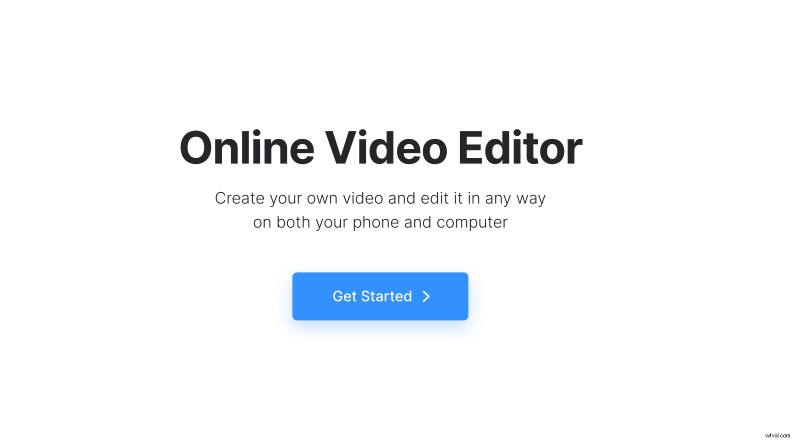
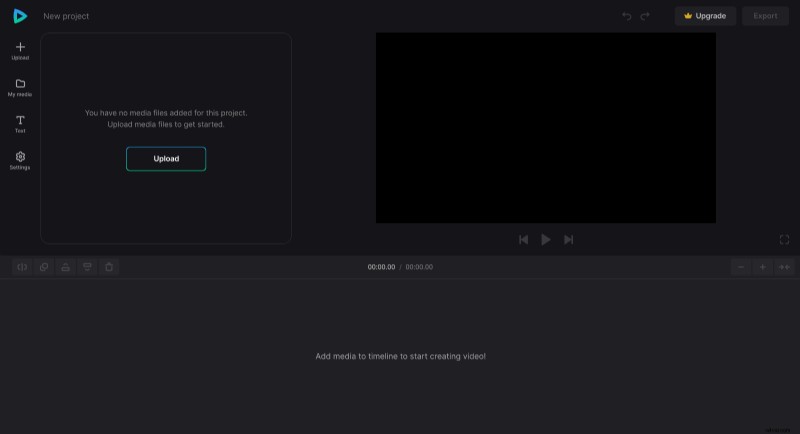
In tegenstelling tot andere Clideo-tools, brengt de video-editor u niet meteen naar de bewerkingsstap:u vindt uw bestanden in het gedeelte "Mijn media" en om te beginnen moet u ze naar de tijdlijn onder de speler slepen of het voorbeeldvenster aan de rechterkant.
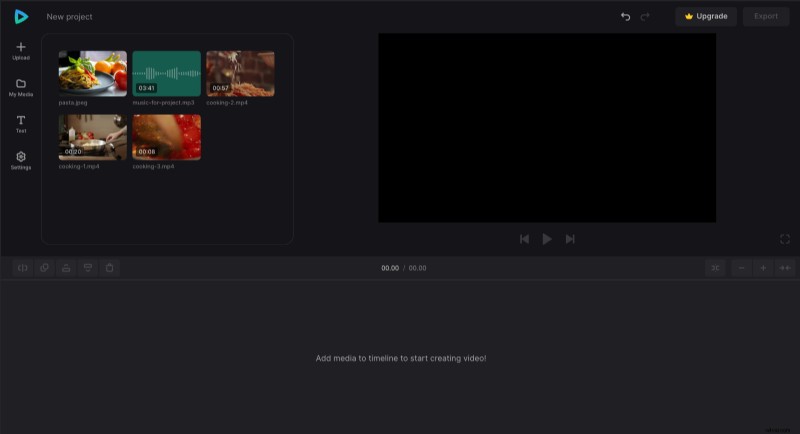
-
Bewerk de video
Ga naar "Instellingen" om uw videolay-out te definiëren. Kies de beeldverhouding:deze parameter hangt af van het platform waarop je je vlog start. YouTube-kookvideo's hebben een horizontale oriëntatie, d.w.z. 16:9. Raadpleeg deze complete gids voor andere specificaties voor sociale media.
Selecteer vervolgens de bestanden op de tijdlijn en beslis over de optie voor bijsnijden, pas de helderheid aan en andere visuele instellingen.
Een hint! U kunt het bestand in verschillende stukken splitsen:plaats een witte afspeelkop op het geselecteerde punt en klik op "Splitsen".
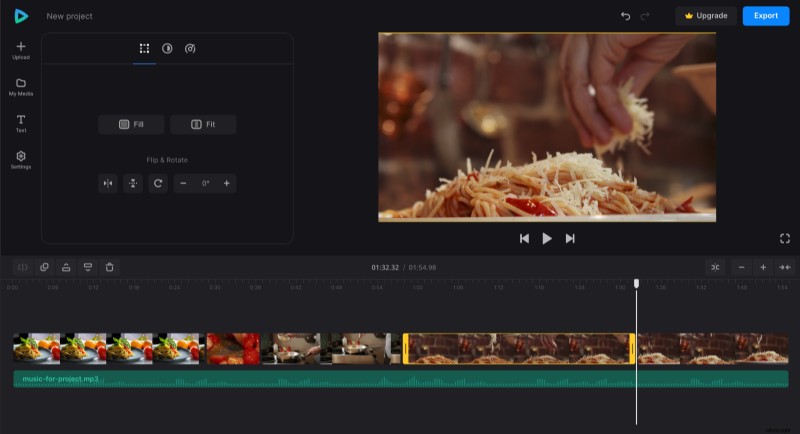
Vervolgens kunt u ze afzonderlijk bewerken, bijvoorbeeld versnellen om een time-lapse-recept te maken, een van de fragmenten vertragen of de fragmenten verwijderen die u niet nodig hebt.
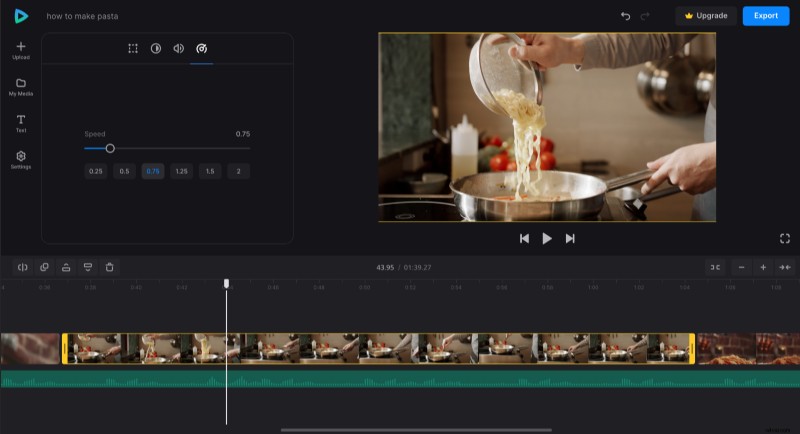
-
Voeg audio en/of ondertitels toe
Audiotracks worden op dezelfde manier toegevoegd en bewerkt als beeldmateriaal, en u kunt het volume ervan aanpassen en ze in- of uitfaden.
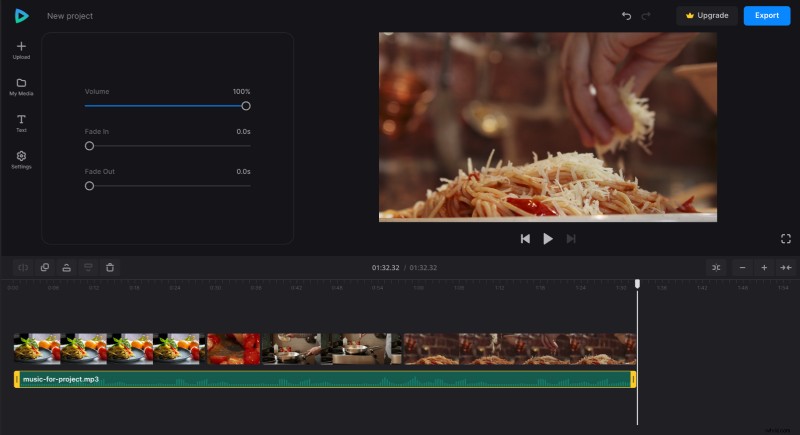
Wat betreft de bijschriften, de tool heeft een heel pakket presets. Als u receptopmerkingen wilt toevoegen, gaat u gewoon naar het gedeelte "Tekst" en kiest u de gewenste voorinstelling en wijzigt u vervolgens de tekst, specificeert u de gewenste kleur en wijzigt u andere beschikbare instellingen.
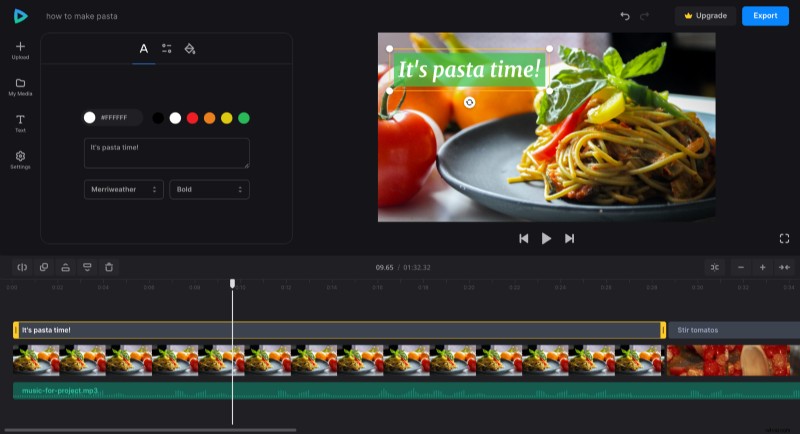
Controleer alle bewerkingsopties die de tool biedt, aangezien we onze service voortdurend upgraden, en het kan zijn dat u iets nieuws tegenkomt dat niet in deze handleiding wordt genoemd. Maakt u zich geen zorgen als uw "experimenten" fout gaan:u kunt altijd de laatste acties ongedaan maken (kijk naar de kleine pijltjes boven het voorbeeldvenster).
-
Sla je project op
Als je klaar bent, klik je op de knop "Exporteren" en kies je de resolutie van je video.
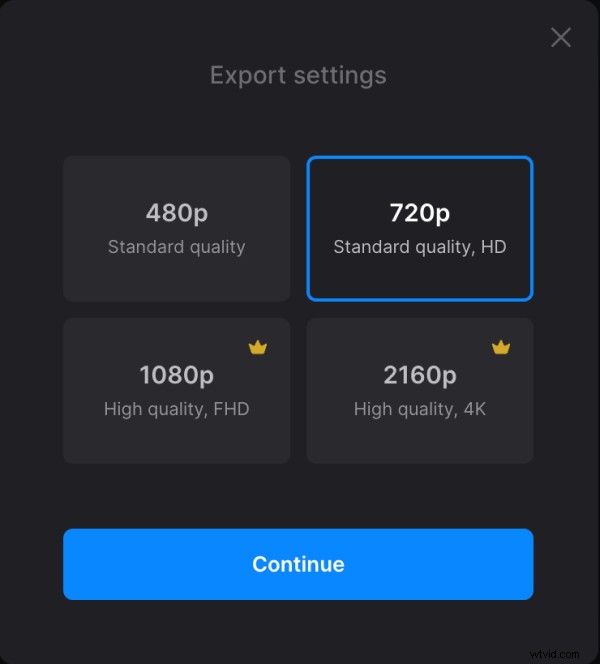
Sla het vervolgens op uw apparaat of cloudopslagaccount op.
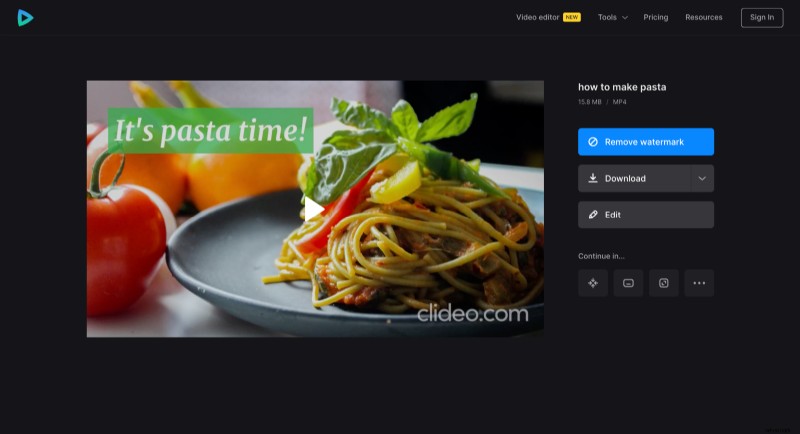
Bekijk ook meer details over hoe onze tool werkt in het Helpcentrum van Video Editor.
